Chromeブラウザが遅くて重い時に快適にする原因別の対処方法
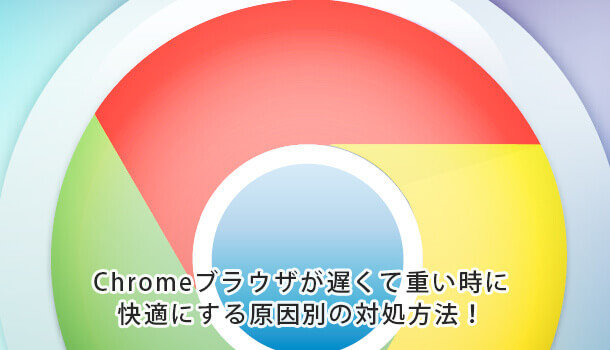
インターネットを観覧する時にブラウザは何を使用されているでしょうか?たくさんのブラウザがある中、Google の Chrome ブラウザを使用している方はたくさんいらっしゃいます。
同じ Google アカウントを使用していれば、どの端末であってもブックマークや拡張機能などが同期され同じ状態で使えるのがとても便利ですよね。私の場合は Windows であっても Mac であっても、また Chromebook であっても Chrome ブラウザを愛用しています。
しかし Chrome ブラウザを使用していて「何だか重い感じがする」「スピードが遅くて快適にインターネットができない」という状態になったことはないでしょうか?
以前はもっとサクサク動いて重い感じはなかったはずなのに、なぜか重くて遅くなってしまった場合はいくつか原因があります。このページでは Chrome ブラウザが快適に使用できなくなった時に高速化するための方法等をご紹介いたします。※今回はパソコンの Chrome ブラウザを対象としています。
Chromeブラウザが重くなる原因を大きく3つに分ける
Chrome に限らず、もしブラウザが重く遅い感じになってしまった場合は原因(問題点)を大きく3つに分けて対処していきましょう。その3つとは下記の通りです。
- ネット環境の問題
- パソコンやスマホの問題
- Chrome ブラウザの問題
ネット環境の問題
まずはネット環境に問題がないかです。今まで快適にインターネットが観覧できていたとしても、急にネット環境が悪くなってしまうことがあります。
モデムとルーターのキャッシュ削除

例えば使用しているモデムやルーターにキャッシュが溜り、そのキャッシュが原因で Web サイトを観覧する際の表示スピードが遅くなったり、全くネットに繋がらなくなってしまうこともあります。
一度モデムやルーターのコンセントを抜いて電源をオフの状態にし、30秒以上放置してからコンセントを刺して電源を入れてみてください。※電源を入れたら数分待つ必要があります。
電波が届いているか
WiFi を使用している場合、パソコン周辺に電波を妨害するようなものがないかなどのチェックをしてみてください。電波を発するものが近くにあったり、多かったりすると WiFi の受信状況が不安定になることがあります。例えば WiFi ルーターとパソコンの間に使用中の電子レンジがあるとネットの接続ができなくなったり不安定になったりする可能性があります。
また Softbank Air や WiMAX のようなものを使用している場合は、それ自体の電波状況が悪くなっていないかを確認してください。設置する場所によって悪くなることがあります。窓際に置くなど、電波状況が良くなるように試してみてください。
パソコンやスマホの問題
Chrome ブラウザの起動が遅かったり、ネットを観覧していてもカクカク重くなったりしている場合はパソコンやスマホの問題である可能性があります。例えばパソコンやスマホ本体のスペックが低い場合、ブラウザでインターネットを観覧する際に重さを感じるようになります。
パソコンもスマホも消耗品ですので段々と劣化したりして、購入当時のような快適さもなくなってしまう可能性があるのです。他のブラウザを起動したりソフトウェアを起動しても重い場合はパソコンやスマホに問題がある可能性があります。
スペックを上げるか買い替える
パソコンであればメモリを増設したり CPU をグレードアップしたりすることで、Chrome ブラウザでの観覧だけでなく、他のソフトでも快適な状態になるでしょう。可能であれば新しくてスペックの良いパソコンに買い替えるのも一つの手段です。
同時に複数のソフト(アプリ)を使用しない
とは言っても、すぐにパソコンやスマホを買い換えたりメモリを増設する訳にはいかないと思われるでしょう。もし快適な状態でない場合は、複数のソフトやアプリを同時に起動しないようにしてみてください。同時に複数のソフトやアプリを起動しているとメモリが圧迫され Chrome ブラウザでの観覧も重くなってしまいます。
Chrome ブラウザの問題
複数のタブを開かない
上記で「同時に複数のソフトを使用しない」と記載しましたが、同じような理由で Chrome ブラウザでたくさんのタブを開いていると、その分メモリを消費して重くなる原因となってしまいます。
ですから複数のタブを開きっぱなしにしないで、必要なタブのみを残すようにしておくことでメモリの消費量を抑えることができます。
パソコンであれば Chrome ブラウザの[メニューアイコン(3つの点)]>[その他のツール]>[タスク マネージャー]を開くと、メモリを消費しているタブや拡張機能を確認することができます。
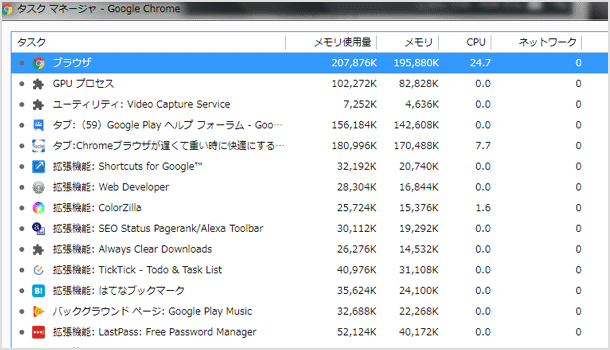
拡張機能は必要最低限にする
パソコンの Chrome ブラウザの場合は拡張機能を入れることで Chrome ブラウザを自分好みにカスタマイズできるのが良いところではありますが、拡張機能によってメモリを消費して操作を重くしてしまったり、ネット観覧のスピードを遅くしてしまうことがあります。
Chrome ブラウザの右上にある[メニューアイコン(3つの点)]>[その他のツール]>[拡張機能]から、使用していない拡張機能はないか確認してみてください。使用していないものや無くても良いものは無効にするか削除しましょう。
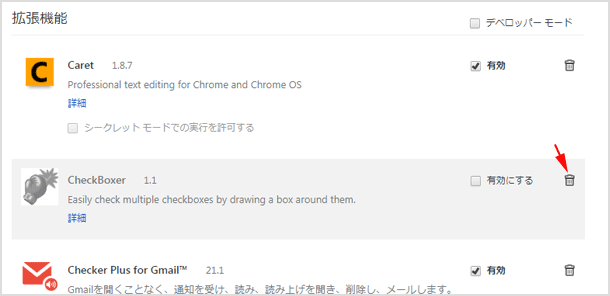
不要なブックマークを削除する
後からでも簡単に目的の Web サイトが見れるようにブックマークを利用している方がほとんどだと思います。しかしながら、あまりにブックマークが多いと、その読み込みに時間がかかってしまう可能性があります。
微々たる改善だと思いますが、不要なブックマークやリンク切れのブックマークがあるのであれば削除して整理してみましょう。
閲覧履歴データなどキャッシュの削除
たいていどのブラウザでも、閲覧した Web サイトのデータ(画像やサイト情報など)を一時的に保存しておくことによって、再度その Web サイトを閲覧した際に表示速度を高速化するキャッシュが利用されています。
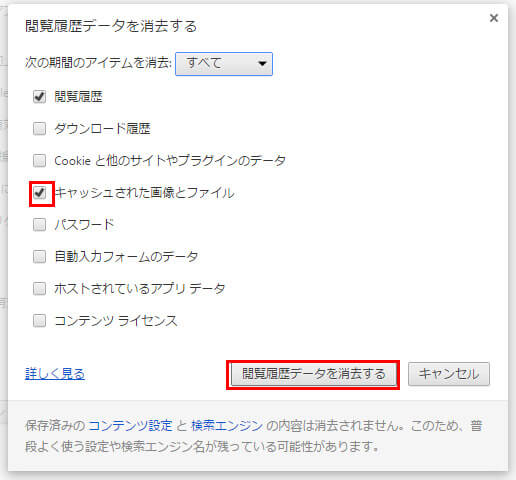
しかし不要なキャッシュが溜まることによって、ブラウザの動作が遅くなったり不具合が発生することがあるのです。定期的に閲覧データ等のキャッシュを削除してみてください。具体的なキャッシュ削除の手順は下記ページでご紹介しています。
32bit 版から 64bit 版にする
Chrome ブラウザにも 32bit 版と 64bit 版が存在します。今は自分のパソコンに合ったものがダウンロードされるようになっていますが、以前は例え自分のパソコンが 64bit に対応していても 32bit 版がダウンロードされてしまっていました。
もしパソコンが 64bit に対応しているにも関わらず 32bit 版を使用している場合、64bit 版にすることで快適に早くなる可能性があります。「自分がどちらを使っているのか分からない」「64bit 版にしたい」という方は下記ページをご覧ください。
「ネット環境」「パソコン」「ブラウザ」の3つに分けて対処方法等をご紹介してきましたが改善されましたでしょうか?ご自身ができるものから実施して頂ければ幸いです。
![生活に役立つネタを!iscle[イズクル]](https://www.iscle.com/image/toplogo.svg)


